
크롤러 페이지를 찾을 수 없습니다 문제점 발생과 해결방법
애드센스에서 발생하는 문제 중 하나가 애드센스 크롤러의 문제점이 있습니다.
여러 블로그 고수님들의 정보를 찾아보며 문제점을 해결해 보았습니다.
제가 소개해드리는 방법이 다 맞는 건 아니지만, 일상생활 속에서 발생하는 애드센스의 문제점을 많은 분들이 해결하면 좋을 것 같습니다.
아래에는 해결방법을 두가지 정리해 두었습니다.
해결방법 1 : 모든 검색로봇이 접근할 수 있도록 수정
해결방법 2 : 문제 페이지 삭제 또는 수정
애드센스 페이지에는 알람 표시가 되어 있습니다.
애드센스 크롤러는 웹페이지에서 콘텐츠를 확인하고 색인 기능을 하는 구글의 인공지능 소프트웨어로 이해하시면 쉽습니다.
이 오류는 크롤러가 현재 특정 페이지를 인식하지 못한다고 오류를 보내주는 것입니다.

자세히 선택해 보면 아래와 같은 화면으로 이동디되고 선택 시 상세한 페이지를 확인할 수 있습니다.
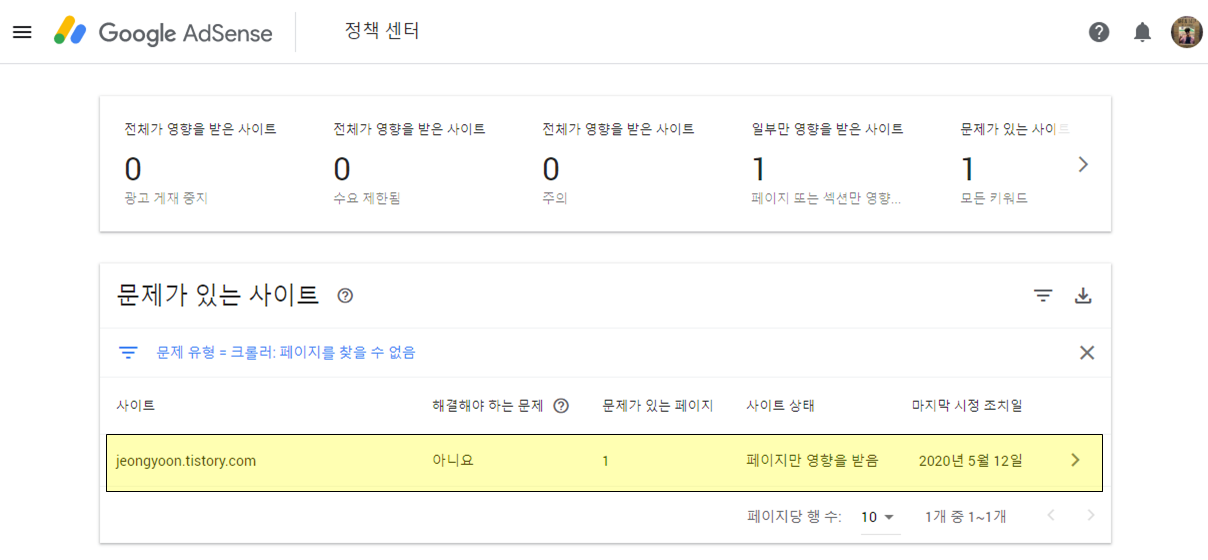
위 사진을 접속하면 아래와 같은 화면으로 전환됩니다.

크롤러에 대한 문제점을 알려주는 표시가 됩니다.

해결방법 1 : 모든 검색로봇이 접근할 수 있도록 수정
네이버 서치어드바이저에 접속하시어 robots.txt 간단 생성 후 티스토리 스킨 편집 페이지에서 파일을 업로드하는 방법입니다.
페이지에 검색로봇이 접근할 수 없기에 생기는 문제가 있을 수 있습니다.
아래에서는 robots이 접근할 수 있도록 수정하는 방법입니다.
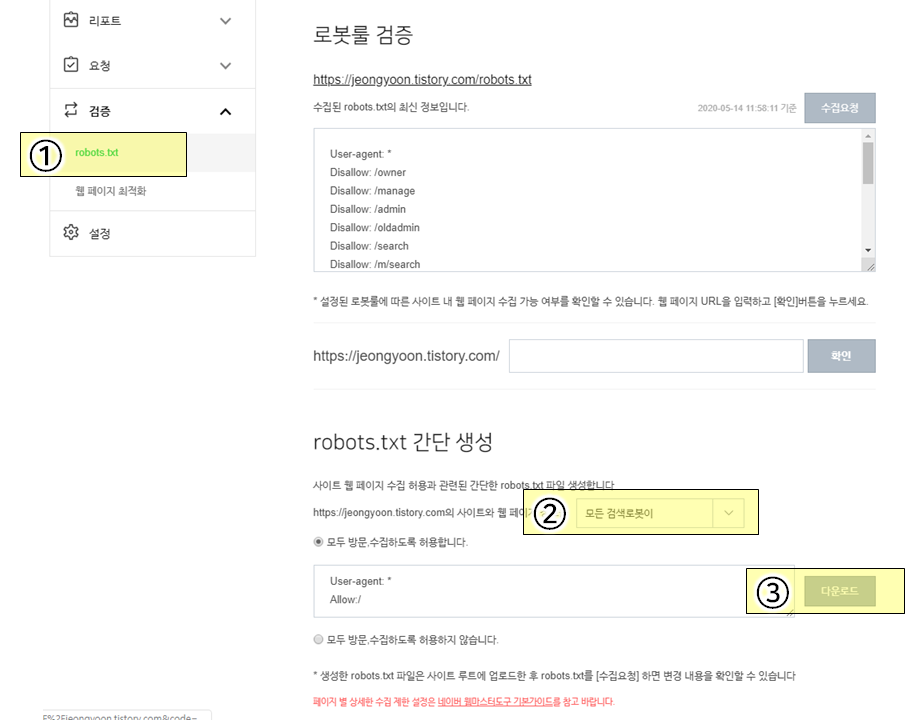
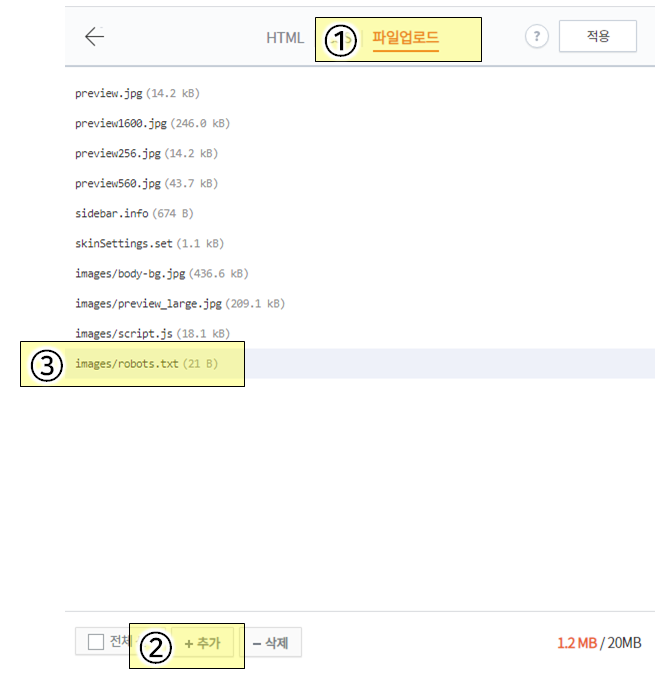
이후의 내용은 즉시 반영되는 것이 아니라 일정 시간이 지나야 처리가 된다고 합니다.
해결방법 2 : 해당 페이지 삭제 또는 페이지 수정
위에서 확인된 문제 있는 페이지의 삭제 또는 전부다 재수정을 거친다면 알람이 사라지는 것을 확인할 수 있습니다.
큰 문제가 없다고 하더라도 오류 알람이 생기면 신경 쓰이기 마련입니다.
문제 알람을 해결하고 안전한 블로그를 운영하는 것이 바람직한 블로그 운영 방법이라고 생각됩니다.

마무리
애드센스 크롤링 오류를 해결하는 방법을 소개해 드립니다.
관련 글
자료가 마음에 드셨다면, 하단부 공감 버튼 꾸욱~ 눌러주세요



